Sijaintitiedot voivat olla erittäin hyödyllisiä dokumentoitaessa, mistä otit lomavalokuvasi tai kuvia, esimerkiksi liikenteestä onnettomuus, mutta jos jätät sijaintitiedot jatkuvasti, niitä voidaan käyttää sinua vastaan, jos joku, johon et luota, saa sinut tavaraa. Näin voit suojata itseäsi ja ympärilläsi olevia, kuinka voit poistaa sijaintitiedot valokuvista olet ottanut - ja mikä tärkeintä, miten estää sitä lisäämästä valokuviisi ensimmäisessä paikka!
Sijaintitietojen poistaminen käytöstä Kamera-sovelluksessa
- Avaa Kamera-sovellus puhelimellasi.
-
Napauta asetukset etsimessä. Samsung-puhelimissa asetusvaihde on vasemmassa yläkulmassa. Google Pixel -puhelimissa sinun on napautettava alaspäin osoittavaa nuolta ruudun yläosassa ja napautettava sitten asetusvaihdetta näkyviin tulevassa valikossa.
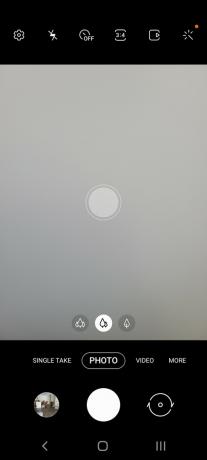

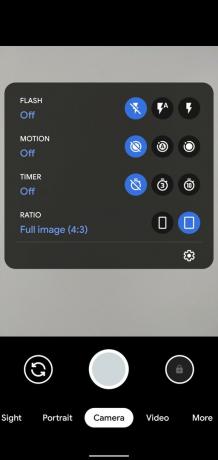 Lähde: Ara Wagoner / Android Central
Lähde: Ara Wagoner / Android Central -
Sammuta Sijainnin vaihtaminen asetusvalikossa. Samsung-puhelimissa sijainti on lähellä pohjaa, mutta se on ensimmäinen asetus Google Camera Advanced -valikossa.

 Lähde: Ara Wagoner / Android Central
Lähde: Ara Wagoner / Android Central
Sijaintitietojen poistaminen käytöstä tarkoittaa, että geotunnus jätetään tyhjäksi tulevissa valokuvissasi, minkä vuoksi on hyvä varmistaa, että sijaintitiedot on kytketty pois päältä kamerassasi. On paljon helpompaa vaihtaa se etukäteen kuin poistaa se kymmenistä tai sadoista valokuvista. Jos unohdit sammuttaa sen etukäteen, sijaintitietojen poistaminen ei kuitenkaan ole vaikeaa.
Kuinka poistaa sijaintitiedot valokuvista Galleria-sovelluksessa
Jos puhelimessasi on erillinen Galleria-sovellus, voit yleensä poistaa sijaintitiedot sieltä. Puhelimesi mukana tulevassa galleriasovelluksessa voi olla pieni ero. Jos käytät Google Pixel -puhelinta, siirry seuraavaan osioon, koska galleriasovelluksesi on Google Kuvat.
- Avata Galleria-sovellus puhelimellasi.
- Napauta kuva haluat poistaa sijaintitiedot.
-
Pyyhkäise ylös kuvan kohdalla kuvan tietojen hakemiseksi.
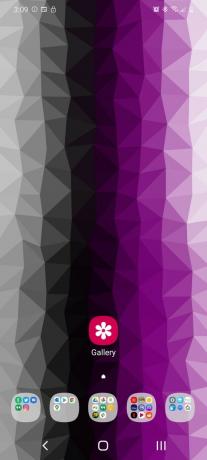

 Lähde: Ara Wagoner / Android Central
Lähde: Ara Wagoner / Android Central - Napauta Muokata.
- Napauta punainen miinus sijaintitietojen vieressä sen poistamiseksi.
-
Napauta Tallentaa.


 Lähde: Ara Wagoner / Android Central
Lähde: Ara Wagoner / Android Central
Tälle ei ole erävaihtoehtoa missään näkemistäni galleriasovelluksista, mutta erämuokkausta varten on tehty sovelluksia valokuvan metatiedot johon voit kääntyä, jos haluat puhdistaa satoja tai tuhansia kuvia nopeasti.
Kuinka poistaa sijaintitiedot Google-kuvien valokuvista
Google Kuvat lisää sijaintitiedot kamerasi geotagista riippumatta, mikä tarkoittaa, että niin kauan kuin kukaan ei pidä Googleasi Kuvat-tilillä, voit poistaa geotunnistetiedot paikallisesti samalla, kun pystyt jäljittämään vaiheesi tarkasti, kun palaat turvalliseen paikkaan. Valitettavasti, ellet suojaa salasanalla Google Kuvat -sovellusta, se on silti vastuu, kun se on puhelimessasi näyttää kaikkien valokuviesi sijaintitiedot, joten todennäköisesti haluat mennä sisään ja poistaa sijaintitiedot Googlessa Valokuvat.
Vaikka poistat sijaintipalvelut käytöstä, Google Photos voi hakea sijaintitiedot automaattisesti sijaintihistoriasi ja havaittujen maamerkkien perusteella mikä vielä pahempaa, sijaintitietojen puhdistamiseksi Google Kuvista ei ole erävaihtoehtoa, joten sinun on tehtävä se erikseen jokaisesta yksittäisestä valokuvasta, jonka otit kamera. Näyttökuviin ei lisätä sijaintitietoja, joten sinun tarvitsee tehdä tämä vain ottamiesi valokuvien kanssa.
- Avata Google Kuvat puhelimellasi tai käy Google Kuvat -sivusto tietokoneellasi.
- Avaa kuva haluat poistaa sijaintitiedot.
-
Google Kuvat -sovelluksessa pyyhkäise ylös paljastaa valokuvan tiedot. Napsauta työpöydällä Tiedot -kuvake oikeassa yläkulmassa olevassa valintapalkissa (näyttää pieniltä kirjaimilta i ympyrässä).


 Lähde: Ara Wagoner / Android Central
Lähde: Ara Wagoner / Android Central - Napauta -kuvaketta luetellun sijainnin oikealla puolella.
- Napauta Google Kuvat -sovelluksessa Poista sijainti. Napsauta dekstopissa Ei sijaintia.
-
Napauta Google Kuvat -sovelluksessa Poista.


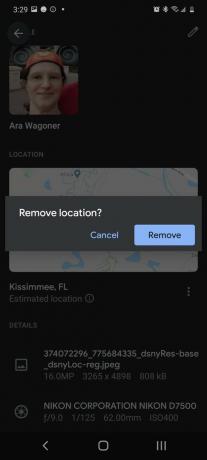 Lähde: Ara Wagoner / Android Central
Lähde: Ara Wagoner / Android Central
Yksi alas, muutama sata jäljellä. Tämä prosessi vie aikaa, minkä vuoksi, jos olet menossa mielenosoitukseen etkä halua valokuviesi sijainnin merkitsemistä, poista Google Photos -sovellus käytöstä tai poista se ennen lähtöä. Voit aina asentaa sovelluksen uudelleen palattuasi kotiin.
Ara Wagoner
Ara Wagoner on Android Centralin kirjoittaja. Hän teemoittaa puhelimia ja tönäisi Google Play -musiikkia kepillä. Kun hän ei kirjoita apua ja ohjeita, hän unelmoi Disneystä ja laulaa show-kappaleita. Jos näet hänet ilman kuulokkeita, RUN. Voit seurata häntä Twitterissä osoitteessa @arawagco.
